
win10系统怎么关闭开机自动启动的软件方法一
1、下载安装【360安全卫士】,打开360安全卫士,点击【优化加速】;
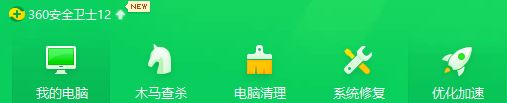
2、点击【启动项】,在下面将不需要开机启动的程序后面点击【禁止启动】即可;
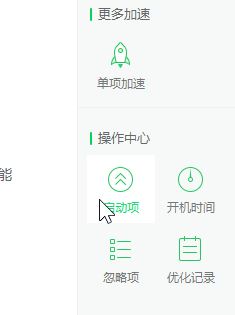
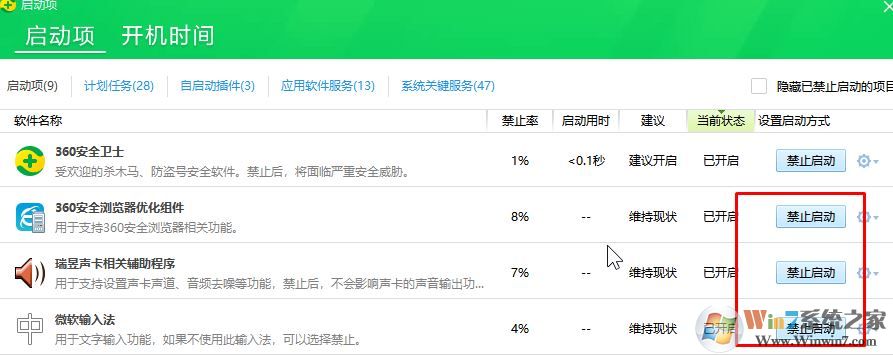
win10系统怎么关闭开机自动启动的软件方法二
1、在任务栏上单击鼠标右键,选择【任务管理器】;
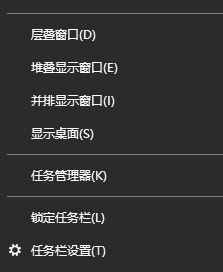
2、切换到【启动】选卡,然后在下面将需要禁止启动的软件单击鼠标右键,选择【禁止】即可

关于win10系统开机启动启动的软件如何关闭的问题就给大家介绍到这里,有需要的用户快来试试吧~
分享到:

